Monitorul nu este conectat la NVIDIA. Conectați afișajul la NVIDIA GP. Reinstalați driverele în secvența corectă
Ce înseamnă și cum să eliminați eroarea "Setările de afișare NVIDIA nu sunt disponibile. Afișajul utilizat nu este conectat la NVIDIA GP
Ce înseamnă "afișajul utilizat nu este conectat la NVIDIA GP"?
Unii utilizatori de computere și laptopuri se confruntă cu o problemă atunci când încearcă să introducă setările nvidia grafică Prin intermediul panoului de control sau prin meniul contextual al desktopului, o eroare "Setările de afișare NVIDIA nu este disponibilă. Afișajul utilizat nu este conectat la NVIDIA GP.
Această eroare înseamnă că în acest moment Principalul dvs. card video NVIDIA nu este activat de sistem și toate jocurile sunt pornite de la placa video încorporată, care nu poate oferi performanțe datorate. Ca rezultat, având o placă video demnă, dacă afișajul utilizat nu este conectat la NVIDIA GP, pur și simplu nu îl utilizați.
În acest articol, veți afla în aplicare această eroare apare și cum poate fi eliminată pe cont propriu.
Motivele pentru care pot apărea o eroare "Afișajul utilizat nu este conectat la NVIDIA GP"
Există mai multe opțiuni pentru apariția acestei erori. Și merită remarcat faptul că apare numai pe laptopuri și computere, în care există două cărți video - integrate și discrete.
- Conectarea incorectă a cablului de la monitor;
- Setări prioritare incorecte pentru cardurile video din BIOS;
- Incorect sau incomplet instalarea driverelor pentru carduri video;
- Un eșec al serviciului de sistem responsabil pentru comutarea funcționării cardurilor video.
Verificarea conexiunii prin cablu de pe monitor la placa video
Această opțiune este posibilă numai în cazul unui computer staționar. Cu un laptop, această opțiune nu funcționează.
Verificați unde este conectat cablul de la monitor. Dacă conectați-o, atunci cardul dvs. discret nu va funcționa și când încercați să mergeți la setările NVIDIA, acesta va da mesajul "Afișajul utilizat nu este conectat la NVIDIA GP".

Repornirea peretelui unității de sistem cu un conector VGA al unei plăci video încorporate pe o placă de bază

Blocarea sistemului video extern
În acest caz, comutați cablul monitorului pe cardul discret, care este mai jos. În placa video încorporată, conectorul este localizat vertical, iar discret - orizontal.
Reglează cardurile video prioritare în BIOS
În toate BIOS. plăci de bază Cu carduri video încorporate există o opțiune responsabilă pentru comutarea funcționării cardurilor video - numai structurată, numai externă, auto și chiar se întâmplă Optimus - lucrarea simultană a ambelor carduri video.

Comutarea modului de placă video în BIOS
Este necesar să stați automat sau Optimus dacă este. Schimbați, salvăm și verificăm.
Reconectarea cardului video NVIDIA
Uneori, prin motive incerte, ajută la rezolvarea acestei probleme o oprire simplă și apoi porniți placa video din NVIDIA.
Pentru a face acest lucru, mergeți la managerul de activități, dezvăluiți submeniul "Adaptor video", apăsați pe harta NVIDIA cu butonul din dreapta al mouse-ului și selectați "Dezactivare".

Dezactivați și activați placa video
Apoi, din nou, faceți clic dreapta - "Activare".
Reinstalați driverele în secvența corectă
Ultimul pas în depanarea erorii "Afișajul utilizat nu este conectat la NVIDIA GP" va șterge driverele la cardurile video încorporate (Intel) și externe (NVIDIA), reporniți și setarea în ordinea corectă - mai întâi Intel HD Driverul grafic (card încorporat), reporniți și apoi driverul cardului NVIDIA (discret).
Adesea, la deschiderea setărilor, apare o fereastră cu textul "Afișajul utilizat nu este conectat la NVIDIA GP". Vă vom spune ce să faceți într-o astfel de situație.
1. Porniți placa video
Uneori, setările afișajului NVIDIA nu sunt disponibile pentru simplul motiv că placa video nu este inclusă. Nu încercați să înțelegeți cum se poate opri brusc.
Asta trebuie să faceți pentru a corecta problema:
- Rulați managerul de dispozitive. Este mai ușor să o găsiți în meniul "Start".
- Extindeți adaptorul video. Unul dintre dispozitivele va fi numit perfect NVIDIA.
- Faceți clic pe acesta Faceți clic dreapta pe el și în meniul care apare "Dezactivare", apoi "Activați" (apăsați pe dispozitiv cu butonul din dreapta al mouse-ului - meniul derulant va fi ușor modificat). Și poate că veți avea imediat numai opțiunea "Activare". Alegeți-l.

Smochin. №1. Activarea adaptorului video în Managerul dispozitivelor
- Se întâmplă că, așa cum incluziunea nu funcționează. Prin urmare, același lucru trebuie făcut în serviciile și în BIOS. În ceea ce privește primul, deschideți elementul "Panou de control" din meniul Start, apoi mergeți la secțiunea "Administrare", apoi deschideți "Servicii". În listă veți găsi cel puțin un punct în care va apărea numele NVIDIA. Cel mai probabil, va fi nvidia container de afișare LS. Faceți clic pe acesta Faceți clic dreapta pe clic și selectați mai întâi "Repornire", apoi "Actualizare".

Smochin. №2. Activați serviciul NVIDIA.
- Și acum să vorbim despre BIOS. Mai întâi trebuie să deschideți un BIOS sau UEFI. Cum să o faceți, citiți în acest articol. După aceasta, trebuie să deschideți meniul responsabil pentru dispozitivele conectate. Căutați ceea ce este asociat cu grafica. În BIOS, ceva de genul acesta poate fi găsit în filele "config" sau "avansate". După cum puteți vedea în figura de mai jos, există o configurație numită "dispozitiv grafic" și puteți alege NVIDIA.
Prompt: Dacă nu faceți față, încercați să găsiți informații în instrucțiuni sau pe site-ul producătorului.

Smochin. Numărul 3. Setări grafice în BIOS
Acum știți cum să conectați o placă video dacă este deconectată brusc. Dacă nu am lucrat, merg mai departe.
2. Actualizați driverele
Deloc, aceasta metoda relevante pentru o mare varietate de diferite probleme cu computerul.
Pentru a actualiza driverele, efectuate de obicei acest lucru:
- Du-te la managerul de dispozitive deja familiar pentru tine.
- Deschideți secțiunea "Adaptor video" și pe dispozitivul NVIDIA, faceți clic dreapta și selectați "Drivere de actualizare ...". Și puteți, de asemenea, să faceți clic pe întreaga secțiune "Adaptoare video" prin clic dreapta și faceți clic pe "Actualizați configurația echipamentului".

Smochin. №4. Actualizarea configurației adaptorului video în Dispecer
- Reporniți mașina. Dacă nimic nu sa schimbat, faceți clic pe dispozitivul NVIDIA cu butonul din dreapta al mouse-ului și selectați "Proprietăți". Faceți clic mai mult pe fila Driver din fereastra care se deschide și faceți clic pe Ștergere.

Smochin. №5. Ștergeți driverul
- Reporniți din nou PC-ul sau laptopul. Sistemul trebuie să găsească în mod independent cel mai relevant driver și să îl instaleze. Dacă nu, va trebui să-l găsiți singur. Acest lucru se face de obicei pe site-ul oficial al producătorului de calculatoare (nu cărți video, dacă nu există nimic acolo, apoi mergeți la site-ul producătorului adaptorului video). Descărcați driverul și instalați-l. Acest lucru se face în același mod ca și în cazul oricăror alte programe - a lansat fișierul Expansion Exe, convenit cu termenii și a continuat și urmează toate instrucțiunile.
În cazul în care nu a funcționat sau aveți probleme cu instalarea, puteți utiliza software-ul special pentru instalare automată Drivere. Lista celor mai bune eșantioane este dată aici.
3. Reinstalați sau reluați sistemul
Dacă nimic din cele de mai sus nu este valabil, atunci problema este în sistemul de operare. Este uneori dificil să urmăriți activitatea Nvidia GP și când totul a încetat să mai funcționeze.
În orice caz, dacă o săptămână în urmă totul a fost bine, mai întâi ar trebui să răsuciți sistemul pentru acest timp. Așa cum a fost executat această procedură, Citiți în acest articol.
Bacsis: Încercați mai multe puncte de recuperare accesibile. Treceți de la cel mai apropiat de dvs. la timp până la mai mult. Probabil la o anumită etapă totul va fi bine.
Și dacă nu schimbă nimic atunci, va trebui să reinstalați sistem de operare. Este de dorit să luați o adunare complet diferită pentru acest lucru decât pe care îl aveți acum și complet curat hDD.. Cu alte cuvinte, trebuie să o formați.
Instrucțiuni pas cu pas de reinstalați ferestrele Situat aici.
Pe computerele în care se utilizează două plăci video, poate apărea o eroare la încercarea de a deschide parametrii graficului: "Afișajul utilizat nu este conectat la NVIDIA GP. Această defecțiune înseamnă că, în momentul actual, sistemul consumă numai resursele plăcii video încorporate, în timp ce mai puternice - discrete, rămâne neutilizată. Consecințele negative se manifestă în sau când se utilizează editori pentru procesarea conținutului foto / video. Articolul de mai jos și-a exprimat cauzele erorilor și a oferit recomandări pentru eliminarea sa.
Ce este un GP în computer
Procesorul grafic este un procesor separat care este implicat în procesarea grafică bidimensională și tridimensională. Datorită GP, situată pe placa video, cPU Eliberat din exces de sarcină.
Există, de asemenea, I. procesor grafic încorporatcare este situat pe un cip cu centrul central. Această soluție vă permite să reduceți costul total al computerului, dar afectează negativ performanța: Utilizatorul nu va putea să ruleze jocuri intensive de resurse sau editori foto / video.
Cauze de eroare
Când computerul utilizează numai placa video încorporată, este puterea este serios limitată. Resursele vor fi suficiente pentru a vizualiza videoclipul, deschiderea programe simple și jocuri. Instalarea unui extern ( carte video discretă) cu un procesor separat îmbunătățește semnificativ productivitatea. Este important să se urmărească pentru a fi implicat în muncă. Apariția unei erori la deschiderea parametrilor NVIDIA doar spune asta gP extern nu funcționează. Există mai multe motive pentru funcționarea defectuoasă:

Cum se conectează afișajul la NVIDIA GP
Răspunsul la întrebare este un cec alternativ și eliminați cauzele posibile. Să începem cu cea mai ușoară, deoarece în majoritatea cazurilor rezolvă problema.
Verificați cablul monitorului de conectare
Motivul banal cu care sunt destul de mulți utilizatori, monitor de auto-conectare blocul de sistem.. Esența problemei este că este supusă prezenței a două procesoare grafice, puteți face o greșeală cu conectorul și puteți conecta afișajul cu placa video încorporată.

Pentru a rezolva problema, este necesar notă panoul din spate unitate de sistem. Intrarea pentru placa video încorporată este localizată în partea de sus și are o orientare verticală. Conectorii GP discreți sunt de mai jos, au o orientare orizontală. Dacă cablul este conectat în partea superioară, atunci trebuie să opriți alimentarea PC-ului și să rearanjați cablul. După începerea sistemului, problema ar trebui să dispară, altfel poate fi necesară reinstalarea driverelor sau a altor manipulări descrise mai jos.
Activarea cardurilor video în Managerul dispozitivelor
Eroare "Afișajul utilizat nu este conectat la NVIDIA GP" apare atunci când în setări, software. placa video este dezactivată. Verificați și corectați problema va fi după cum urmează:

Notă
Procesorul grafic deconectat poate nu este complet definită de placa de bază. Din acest motiv, va fi în secțiunea "Alte dispozitive".
Actualizarea driverului.
Acțiunea poate fi efectuată fără a părăsi managerul dispozitivului. Trebuie să actualizați driverele:

Dacă din anumite motive pentru motive Windows nu găsește șoferul sau nu vorbește nr versiune noua, în timp ce utilizatorul este încrezător în existența sa, va avea nevoie Țineți instalarea manuală. Pentru a face acest lucru, vizitați site-ul oficial al NVIDIA, specificați datele despre placa video și salvați fișier de instalare. Apoi țineți-l pentru a începe și urmați instrucțiunile. Eroare "Afișajul utilizat nu este conectat la NVIDIA GP" ar trebui să dispară.
Mulți utilizatori de laptopuri cu două carduri video Intel și Nvidia interesează adesea problema comutare a acestor cărți video între ele. Când începeți acest lucru sau acel joc nu este clar care dintre cele două plăci video sunt utilizate. În acest articol, veți învăța cum să treceți la un laptop cu Intel către NVIDIA și, de asemenea, asigurați-vă că se utilizează placa video discretă NVIDIA.
Ce este necesar pentru a schimba cu succes cardurile video pe un laptop?
Singura și prealabilă este prezența driverelor pe ambele carduri video. Verificați-l după cum urmează.
Accesați administratorul dispozitivului făcând clic pe butonul din dreapta al mouse-ului de pe pictograma " Calculatorul meu»În meniul Desktop și în meniul Deschidere selectând" Control«.
Intrăm în gestionarea calculatorului
În fereastra care se deschide, alegem stânga " Manager de dispozitiv«.

Carduri video în Dispecerul dispozitivului
Nu ar trebui să fie " drivere standard Adaptor video. " Trebuie să fie numele ambelor carduri video.
În caz contrar, veți avea nevoie.
Setarea driverului cardului video NVIDIA pentru a adăuga comutare
Dacă totul este în ordine cu driverele, apoi făcând clic pe desktop în orice loc liber, meniul se va deschide în care doriți să selectați " Panoul de control Nvidia.«.

Conectați-vă la panoul de control NVIDIA
Se deschide fereastra de setări card video Nvidia.. Este necesar să faceți clic pe elementul de meniu " Desktop."Și puneți cele două căpușe -" Adăugați rulați la procesorul grafic în meniul contextual"Și" Afișați pictograma de activitate GP în zona de notificare«.

Activarea elementelor de meniu contextual pentru a schimba cardurile video
După aceasta, puteți închide fereastra de setări.
Acum, înainte de a rula jocul, faceți clic pe butonul de mouse dreapta și selectați "Selectați" Rulați cu un procesor grafic» -> « Procesor NVIDIA de înaltă performanță«.

Pentru producătorii de carduri video moderne produc utilități de marcă. În ele, puteți configura setul de parametri de dispozitiv prin îmbunătățirea performanței acestuia. Dacă în loc de utilitatea vedeți eroarea "Afișajul utilizat nu este conectat la NVIDIA GP", utilizați instrucțiunile noastre. Ne-am dat seama de ce fereastra de setări nu se deschide și cum să o remediați.
Mai întâi amintiți-vă că ați schimbat computerul înainte de apariția problemei. Dacă au fost instalate noi programe, driverul este actualizat, lista de servicii este optimizată, ferestrele sunt reinstalate - oricare dintre aceste acțiuni, care nu este în întregime corectă, ar putea duce la un eșec. Dacă eroarea a apărut nu ca rezultat al acțiunilor dvs., verificați următoarele puncte.
În Windows, componentele hardware pot fi dezactivate în sistem. Când apare eroarea "Setări afișarea NVIDIA. Nu este disponibil »În primul rând, mergeți la managerul de dispozitiv. Pentru a face acest lucru, clema câștigă + x și selectați un utilitar după nume din lista care apare. Găsiți elementul "Adaptor video" și faceți clic pe acesta pentru a dezvălui lista. Daca exista harta Nvidia., Faceți clic dreapta pe el. Un submeniu va apărea dacă are un element "Activare", faceți clic pe acesta, procesorul grafic a fost dezactivat.

Dacă elementul "Activare" din meniu nu, echipamentul este activ. În acest caz, reconectați dispozitivul - alegeți "Dezactivare", apoi va apărea opțiunea ON. Acest lucru va ajuta la repornirea cardului și va scăpa de o serie de erori.
Actualizarea driverului.
OS transmite semnale la echipamente care utilizează drivere care nu funcționează întotdeauna corect. Dacă afișajul utilizat nu este conectat la NVIDIA GP, ce să faceți în continuare? Pentru o setare completă, utilitățile trebuie îndepărtate complet din sistem și reinstalați. Eliminarea poate fi produsă windows Tools. sau programe de partid:
- În "Start", deschideți "parametri", mergeți la subsecțiunea "Aplicații". În listă programe instalate Găsiți intrări NVIDIA, selectați "Ștergere".
- Crress Win + X și lansați managerul dispozitivului. Mergeți la categoria "Adaptoare video" și faceți clic pe numele plăcii video colectate. În partea dreaptă a mouse-ului, accesați proprietățile, în fila Driver, scoateți utilitarul.
- Driverul de afișare Uninstaller va ajuta chiar dacă mijloace standard Dați o eroare. Ea cheltuiește Îndepărtarea completă, Deduceți înregistrările în dosarele de registru și în dosarele temporare lăsate de utilitate. În fereastra de dezinstalare, selectați procesorul grafic din listă și faceți clic pe "Ștergere și reîncărcare".
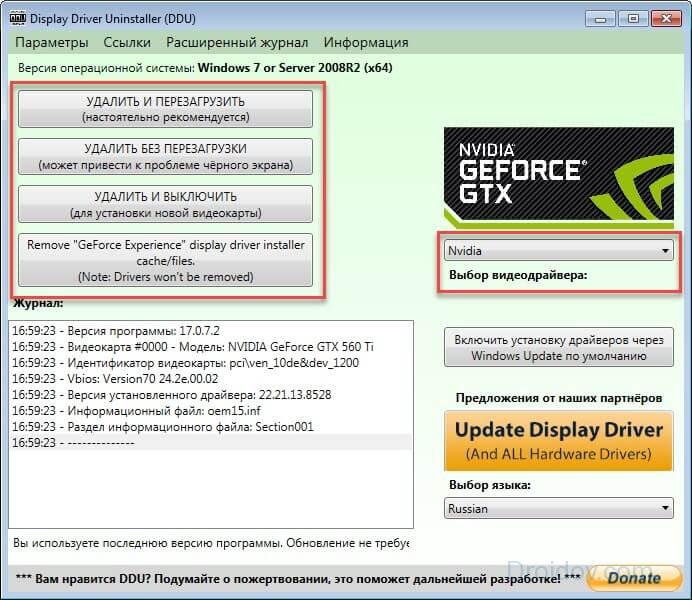
Pentru orice mod, este recomandabil să preload PC-ul modul de siguranțăCând funcționează numai funcțiile de bază. La începutul descărcării, apăsați F8 (pentru unele computere pe care trebuie să le apăsați pe o altă tastă, va fi indicată pe primul ecran de descărcare) și alegeți lista de opțiuni " Modul de siguranță.».
După ștergerea windows Utilities Începeți actualizarea driverelor de carduri video. Dar sistemul nu găsește întotdeauna fișierele cele mai proaspete și corecte, deci este mai bine să le descărcați de pe site-ul producătorului. NVIDIA oferă 2 opțiuni de descărcare a driverului: cu căutare manuală și automată fișierele necesare. Pentru selectarea manuală, alegeți tipul de tip, seria și familia familiei, versiunea și acumulatorul, limba de instalare. Opțiuni de carte video Previzualizarea la managerul de dispozitiv, tastați tipul Windows Specificați proprietățile computerului meu.

Pentru căutare automată Alegeți "Opțiunea 2" și faceți clic pe "Drivere grafice". Serviciul va începe să scaneze sistemul și va căuta fișiere adecvate. Pentru a accesa caracteristicile componentelor hardware PC, va trebui să instalați Java - dacă nu este încă pe computer, acesta va fi mai rapid driverul necesar manual.
După descărcarea fișierelor pentru procesor grafic Rulați instalarea. În cele din urmă, reporniți PC-ul și verificați funcționarea NVIDIA. Dacă aveți 2 cărți video instalate, faceți aceste acțiuni pentru fiecare dintre ele.
Conexiune de serviciu
Dacă placa video discretă nu funcționează într-un laptop sau PC, verificați afișarea serviciului de containere afișaj. Când este deconectat, configurația NVIDIA nu va fi disponibilă. Pentru verificare:
- Rulați "Servicii" prin căutarea după nume în grupul "Start" sau din grupul "Instrumente de administrare".
- În lista componentelor, găsiți containerul de afișare NVIDIA LS.
- În dreapta clicului mouse-ului, alegeți "Reporniți" acțiunile și "Update".

După repornirea PC-ului și verificați eroarea.
configurarea BIOS-ului
Pot apărea probleme utilizând o placă video discretă dacă a apărut în configurația computerului nu de la început. În acest caz, numai grafica integrată poate fi activată în BIOS, astfel încât PC-ul nu recunoaște noul dispozitiv. Pentru a rezolva problema:
- În timpul repornirii, introduceți BIOS apăsând del sau f
- Căutați subsecțiunea "Afișaj", de obicei este localizată în filele avansate sau config.
- În listă dispozitive grafice Alegeți placa dvs. video după nume.
- Salvați setările și reporniți.
Restaurarea sistemului
Dacă întregul sistem de operare nu este stabil și eroarea cu afișarea NVIDIA GP nu este singura, cheltuiți restaurarea Windows.. Asigurați-vă că încercați să actualizați driverele de carduri video - cu îndepărtarea completă și instalarea ulterioară. Dacă nu este ajutat:
- alerga setări Windows. de la "Start";
- du-te la subsecțiunea "Actualizare și securitate";
- deschideți elementul de recuperare pentru a returna computerul în starea inițială.

Realizarea sistemului WillNet setări inițiale, Stabilind multe probleme cu PC-ul.
Concluzie
Ne-am dat seama cum să rezolvăm eroarea de conectare la NVIDIA GP. Începeți cu reconectarea simplă a dispozitivului în "Dispecer" și activarea serviciului corespunzător. Actualizați driverele - în schimb actualizare automata Preferă ștergerea completă și auto-încărcarea fișierelor dorite. În cele mai grele cazuri va economisi numai recuperarea sistemului de operare.

 Celular - ceea ce este pe iPad și care este diferența
Celular - ceea ce este pe iPad și care este diferența Du-te la televiziunea digitală: Ce să faci și cum să te pregătești?
Du-te la televiziunea digitală: Ce să faci și cum să te pregătești? Sondajele sociale lucrează pe Internet
Sondajele sociale lucrează pe Internet Trimiterea de e-mail este blocată, cum să deblocați?
Trimiterea de e-mail este blocată, cum să deblocați? Savin a înregistrat un mesaj video către taiaturi
Savin a înregistrat un mesaj video către taiaturi Meniu de tabele sovietice Care a fost numele joiului în cantinele sovietice
Meniu de tabele sovietice Care a fost numele joiului în cantinele sovietice Cum se face în lista "Word" alfabetic: Sfaturi utile
Cum se face în lista "Word" alfabetic: Sfaturi utile